- Författare Lauren Nevill [email protected].
- Public 2023-12-16 18:56.
- Senast ändrad 2025-01-23 15:24.
Webbläsaren kan spara användarnamn och lösenord som du angav när du surfar på Internet. Denna information används för att automatiskt fylla i formuläret när du besöker sidorna igen. Du kan radera sparade lösenord i webbläsarens inställningar.
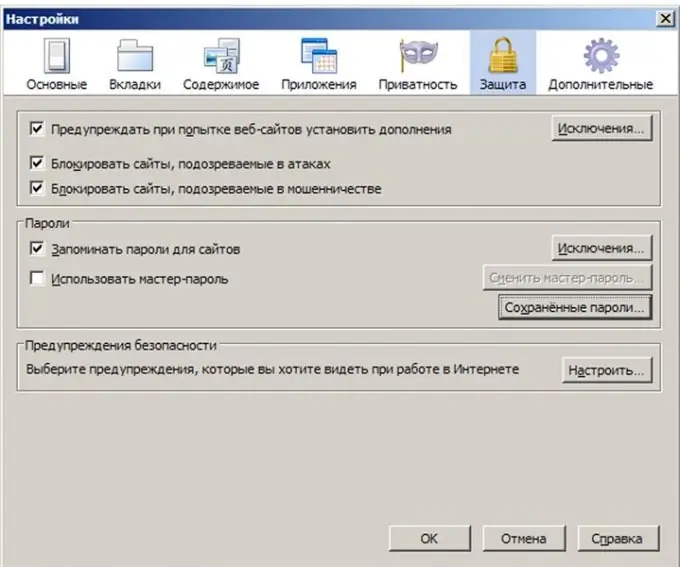
Instruktioner
Steg 1
Om du använder Mozilla-webbläsaren för att surfa på Internet, följ dessa steg för att ta bort lösenord:
Gå till menyn "Verktyg" - "Inställningar" - fliken "Skydd" - knappen "Visa sparade lösenord" - knappen "Ta bort alla lösenord".
Steg 2
I Internet Explorer tas lösenord bort enligt följande:
Gå till menyn "Verktyg" - "Internetalternativ" - "Innehåll" fliken - "Autoslutför" -knapp - "Rensa lösenord" -knappen.
Steg 3
I Opera-webbläsaren kan lösenord tas bort enligt följande:
I menyn "Verktyg" - "Alternativ" - fliken "Wand" - "Lösenord" -knappen - "Radera" -knappen.
Steg 4
För att ta bort sparade lösenord i Safari-webbläsaren måste du:
Tryck på kugghjulsikonen i det övre högra hörnet, gå till "Inställningar" - "Autoslutför" - "Redigera" -knappen - "Radera alla" -knappen.






